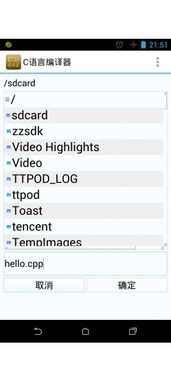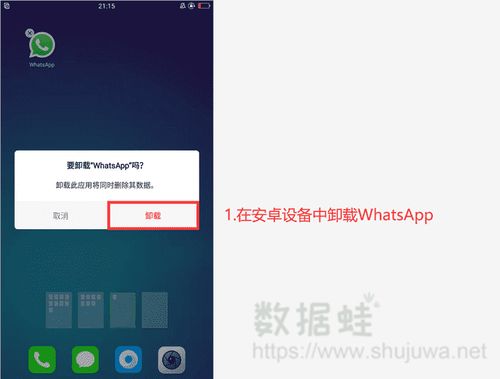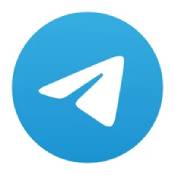windows7系统时间无法同步,Windows 7系统时间同步故障排查与解决攻略
时间:2025-01-21 来源:网络 人气:
亲爱的电脑小伙伴,你是不是也遇到了这样的烦恼:Windows 7系统的时间怎么就“不按套路出牌”了呢?明明是联网的,时间却总是“跑偏”,这可怎么办呢?别急,今天就来给你支几招,让你的电脑时间恢复“正常”!
一、检查网络连接,让时间同步“畅通无阻”
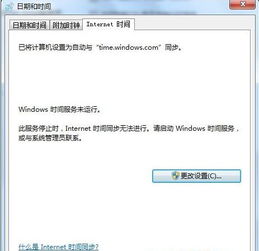
首先,我们要确认电脑的网络连接是否正常。毕竟,时间同步需要通过网络进行,如果网络出了问题,那时间同步自然也就成了“无源之水”。
1. 查看网络状态:右键点击任务栏上的网络图标,选择“打开网络和共享中心”,查看网络连接状态是否正常。
2. 重启路由器:有时候,路由器也会出现故障,导致网络不稳定。试试重启路由器,看看问题是否解决。
二、调整Windows Time服务,让时间同步“自动运行”
Windows Time服务是负责时间同步的核心服务,如果它没有正常运行,那时间同步自然也就成了“无头苍蝇”。
1. 打开服务管理器:按下Win+R键,输入“services.msc”,按下回车键打开服务管理器。
2. 找到Windows Time服务:在服务列表中找到“Windows Time”服务,右键点击它,选择“属性”。
3. 设置启动类型:在“常规”选项卡中,将“启动类型”设置为“自动”,然后点击“应用”和“确定”按钮。
三、更改时间服务器,让时间同步“更精准”
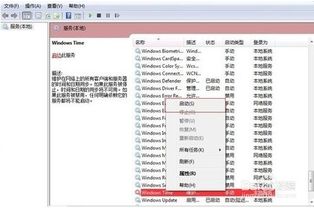
有时候,默认的时间服务器可能因为各种原因导致时间同步不准确。这时,我们可以尝试更换一个更可靠的时间服务器。
1. 打开日期和时间设置:右键点击任务栏上的时间,选择“更改日期和时间设置”。
2. 切换到Internet时间选项卡:在弹出的窗口中,点击“Internet时间”选项卡。
3. 更改服务器:在“服务器”文本框中输入新的时间服务器地址,例如“time.windows.com”或“pool.ntp.org”。
4. 立即更新:点击“立即更新”按钮,让电脑与新的时间服务器进行同步。
四、手动调整时间,让时间同步“回归正轨”
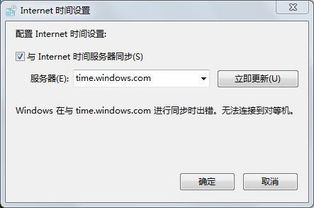
如果以上方法都无法解决问题,那么我们可以尝试手动调整电脑时间。
1. 打开日期和时间设置:右键点击任务栏上的时间,选择“更改日期和时间设置”。
2. 手动调整时间:在弹出的窗口中,直接修改日期和时间,然后点击“应用”和“确定”按钮。
五、其他注意事项
1. 病毒干扰:有时候,病毒程序会干扰时间同步,导致时间不准确。建议定期进行病毒查杀,确保电脑安全。
2. 主板电池:如果电脑使用时间较长,主板电池可能已经老化,导致时间不准确。这时,可以考虑更换主板电池。
3. 防火墙设置:有些防火墙可能会阻止时间同步,建议检查防火墙设置,确保时间同步功能开启。
亲爱的电脑小伙伴,希望以上方法能帮助你解决Windows 7系统时间无法同步的问题。如果还有其他疑问,欢迎在评论区留言,我们一起探讨!
相关推荐
教程资讯
教程资讯排行